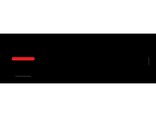Bundlerを使ってgemをインストールする
プロジェクトを開始するディレクトリを作成し、そこでbundle initコマンドを実行するとGemfileが生成されます。
Gemfileの中にはサンプルだけが書かれています。このGemfileを以下のように編集します。
ここでは例としてPowerBarというgemを使っています。
Gemfileを編集し終わったら、bundle installコマンドでgemをインストールします。この際、--pathオプションでインストールディレクトリを指定するのを忘れないようにしてください。一度行った--path 指定は.bundle/configファイルに記録され、次回以降は単にbundle installだけで同じ場所にインストールされるようになります。
指定した覚えのないhashie, ansiというgemもインストールされていますが、これらはpowerbarが依存する(内部で利用している)gemたちです。vendor/bundleの下を覗いてみると、これらのgemがインストールされているのがわかります。
さて、bundle installを実行した後、Gemfileと同じディレクトリにGemfile.lockというファイルが生成されていることに気付いたかもしれません。この中を覗いてみると、
Bundlerが自動的に解消したgem同士の依存関係と実際にインストールされたバージョンが記録されています。Gemfile.lockはgit(等のバージョン管理システム)に含めるようにしてください。
ここでbundle checkを叩いてみると、
The Gemfile's dependencies are satisfiedと表示され、「新しくインストールするgemはないよ」と教えてくれます。プロジェクトで新しく利用するgemが増える時は、Gemfileにgem 'gemname'を1行追加してbundle checkしたあと、bundle installを実行して下さい。
次のページではBundlerを使ってインストールしたgemを実際のコード中で利用するためにはどう書けばよいか説明します。